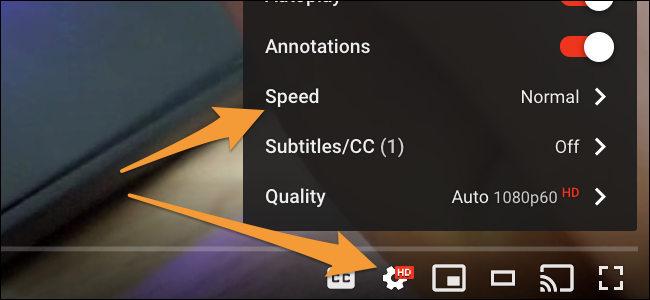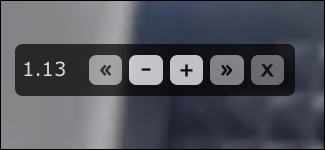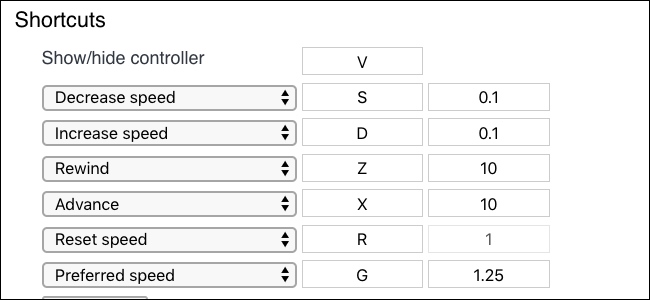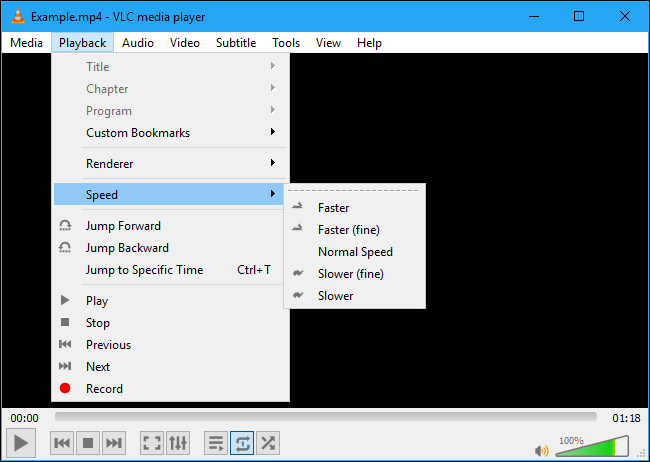Kako brže gledati video zapise.
Ko je rekao da morate gledati video zapise normalnom brzinom? Ubrzajte reprodukciju da biste preskočili spora predavanja ili gledali spore TV serije. Ovi savjeti funkcioniraju za YouTube, Netflix, lokalne videozapise i gotovo sve što možete prenositi u Chromeu.
Ubrzajte YouTube video zapise
Na YouTube-u možete kliknuti na ikonu zupčanika dok puštate video i odabrati opciju "Speed". Možete odabrati raspon brzina do 2x brže, što je dvostruko više od normalne brzine. Možete čak odabrati niže brzine.
Drugi servisi za striming na mreži mogu imati sličnu opciju. Prođite oko plejera da vidite možete li pronaći kontrolu brzine.
Ubrzajte Netflix i druge video zapise unutar pretraživača
Netflix, kao i mnogi drugi online streaming servisi, nema ugrađenu opciju brzine reprodukcije. Za Netflix i slične usluge možete koristiti ekstenziju preglednika pod nazivom Video kontroler brzine Da biste dodali ovu funkciju svim web lokacijama koje sadrže HTML5 videozapise. Obično savjetujemo ne Instalirajte puno Chrome ekstenzija, ali ova opcija je prilično zgodna.
Ovo proširenje dodaje mali prozor u gornjem lijevom kutu vašeg video streama koji vam omogućava da odaberete novu brzinu. Jednostavno pomaknite miša u gornji lijevi ugao da vidite panel.
Pritisnite dugme + .و - Povećajte ili smanjite brzinu za 10%. Takođe možete kliknuti na dva dugmeta << و >> Za preskakanje naprijed i nazad kroz video, funkcija koju neki plejeri pretraživača ne nude.
Otvorite opcije proširenja - kliknite desnim tasterom miša na ikonu ekstenzije na traci sa alatkama pretraživača i izaberite Opcije - da biste pronašli podešavanja interventnih tastera. Podrazumevano, možete pritisnuti D da povećate brzinu i S da je usporite.
Na ovaj način možete se potpuno riješiti plutajućeg prozora i pritisnuti neke tipke za ubrzavanje i usporavanje.
Naravno, ako gledate Netflix ili neku drugu uslugu na svom pametnom telefonu, tabletu, Roku-u ili drugom uređaju za striming, ovo proširenje preglednika neće raditi. Ne postoji način da se ubrza video zapis na ovim drugim platformama osim ako servisna aplikacija ima opciju za ubrzavanje videozapisa, kao što to čini YouTube. uvek možeš Povežite PC ili Mac na TV Da biste iskoristili ovu funkciju u svom zabavnom centru.
Ubrzajte lokalne video zapise uz VLC
Ako gledate preuzete video zapise - ili čak slušate podcaste ili bilo koju drugu vrstu zvuka - onda popularni VLC media player. Široko voljeni ima opcije za brzinu reprodukcije.
Otvorite video fajl VLC I odaberite Play > Speed > Faster. Također možete odabrati “Faster (Fine)” da ga ubrzate za manji iznos.
Prečice na tastaturi mogu biti praktičnije. Kliknite ]Povećavajte brzinu reprodukcije dok ne postignete brzinu koju želite. [Prekidač će smanjiti brzinu i nazad =na zadanu brzinu reprodukcije. Saznajte više VLC prečica na tastaturi .
VLC ima mnogo drugih opcija u realnom vremenu za uređivanje videa dok se reproducira. U okviru Alati > Efekti i filteri na Windows-u ili Window > Video efekti na Mac-u, naći ćete čitav niz opcija za uređivanje vaših video zapisa. VLC vam omogućava da prilagodite kontrast i svjetlinu videa, prilagodite njegovu boju, izrežete određene dijelove videa i dodate različite efekte.
Povezano: Master VLC sa 23+ prečica na tastaturi
Ponovo kodirajte video datoteke
Postoje i neke druge lude stvari koje možete učiniti. možete Narežite DVD u video datoteke na vašem računaru koristeći HandBrake Zatim ubrzajte te video datoteke, mijenjajući pojedinačne video datoteke tako da se brže reproduciraju.
Međutim, ne preporučujemo da to radite. Možete ubrzati videozapise dok se reproduciraju pomoću gornjih savjeta, tako da obično nema potrebe da trajno uređujete videozapise. Također će biti potrebno mnogo sistemskih resursa za pretvaranje video datoteka.